Pulsanti della Mappa
Panoramica
I pulsanti della mappa, tra cui Zoom, Cerca, Indicazioni, Bussola, La mia posizione, Modalità 3D e Menu, sono i controlli principali per interagire con la mappa. Ogni pulsante offre funzionalità specifiche per migliorare la tua esperienza di navigazione e di utilizzo della mappa.
La mia posizione e Zoom
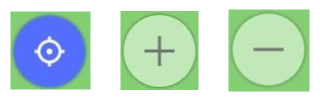
Utilizza questi pulsanti per controllare come la mappa viene visualizzata sullo schermo del tuo dispositivo:
- La mia posizione. Mostra se il centro della mappa è sincronizzato con la geolocalizzazione attuale del tuo dispositivo.
- Zoom. Ti permette di regolare il livello di zoom della mappa per fornire più o meno dettagli. Se desideri maggiori informazioni sull'utilizzo di questi pulsanti, puoi consultare l'articolo Interagire con la mappa.
Indicazioni
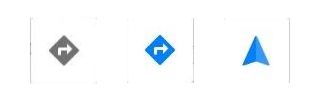
Il pulsante Indicazioni è essenziale per la pianificazione del percorso e la navigazione:
- Costruire un percorso. Utilizza questo pulsante per creare un percorso.
- Avviare la navigazione. Avvia la navigazione turn-by-turn.
- In modalità navigazione, il pulsante Indicazioni non è visibile di default ma appare dopo un breve tocco sulla mappa.
Stati indicativi del pulsante Indicazioni:
- L'icona grigia predefinita indica che il percorso non è stato ancora creato. Toccando questa icona si apre la funzionalità di impostazione del percorso.
- L'icona blu predefinita indica che il percorso è stato costruito, ma la navigazione non è ancora iniziata. Toccando questa icona si apre la funzionalità di impostazione del percorso.
- L'icona a freccia blu indica che la navigazione è attiva. Toccando questa icona si aprono i dettagli del percorso corrente.
Configura mappa
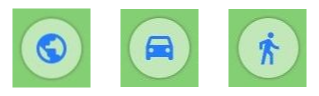
Il pulsante Configura mappa fornisce accesso al menu Configura mappa. L'icona riflette anche il Profilo dell'app corrente, permettendoti di identificare e passare da un profilo all'altro.
Menu principale
Il pulsante Menu principale apre il menu generale, garantendo l'accesso a tutte le funzionalità dell'applicazione. In modalità navigazione, questo pulsante è nascosto di default e diventa visibile dopo un breve tocco sulla mappa.
Cerca
Il pulsante Cerca offre un accesso rapido alle funzionalità di ricerca, permettendoti di trovare luoghi, punti di interesse e altre informazioni direttamente dalla mappa.
Bussola
Il pulsante Bussola indica l'orientamento della mappa sullo schermo del tuo dispositivo. Per ulteriori informazioni, consulta l'articolo Interagire con la mappa.
Modalità di orientamento della mappa
-
Ruotata manualmente. In questa modalità, puoi ruotare manualmente la mappa con un gesto a due puntatori (tocco e rotazione con due dita) secondo le tue preferenze. L'orientamento della mappa non dipende dalla direzione di marcia o dalla bussola del dispositivo, ma è determinato da te. La modalità di rotazione manuale è impostata di default. -
Direzione del movimento. In questa modalità, la mappa è orientata secondo la direzione del tuo movimento rilevata dai dati GPS. Ad esempio, se giri a destra, anche la mappa ruota in modo che il lato destro dello schermo corrisponda alla direzione del movimento. Per i dettagli, vai a Ruota mappa in base alla direzione. -
Direzione della bussola. L'icona sul pulsante punta al Nord reale e la mappa si muove secondo l'orientamento della bussola del tuo dispositivo. In questo modo, il nord della mappa corrisponde al nord reale e puoi vedere l'orientamento della mappa rispetto al terreno circostante. Il tuo dispositivo dovrebbe essere nella posizione più orizzontale possibile. Se il tuo dispositivo non ha un sensore bussola, l'orientamento della mappa rimane invariato. -
Nord in alto. In questa modalità, la mappa è fissata (con un blocco rigido) in direzione Nord, che corrisponde al bordo superiore del tuo dispositivo. Indipendentemente dalla direzione in cui si muove il dispositivo, la mappa rimane statica e puoi vedere la tua posizione in relazione all'ambiente circostante. La mappa non ha rotazione automatica o manuale.
Comportamento al tocco della Bussola
Il pulsante della bussola offre molteplici azioni per controllare l'orientamento della mappa:
-
Tocco singolo. Un tocco singolo del pulsante Bussola (situato nell'angolo in alto a sinistra dello schermo quando visibile) riorienta istantaneamente la mappa verso il Nord in tutte le modalità di orientamento della mappa. Anche se la mappa è in modalità Direzione della bussola, ruota comunque per un momento e poi torna all'orientamento dinamico di quella modalità.
-
Doppio tocco. Per passare rapidamente da una modalità di orientamento della mappa all'altra, come seguire la direzione GPS oruotare con il dispositivo, tocca due volte il pulsante Bussola (quando visibile).
-
Tocco prolungato. Con un tocco prolungato del pulsante Bussola (quando visibile) puoi aprire un elenco di tutte le modalità di orientamento della mappa e selezionare quella desiderata. Questo elenco può essere aperto anche nelle Impostazioni del profilo.
Opzioni di visualizzazione
- Android
- iOS
Vai a: Menù → Configura lo schermo → Bottoni → Pulsanti predefiniti → Bussola
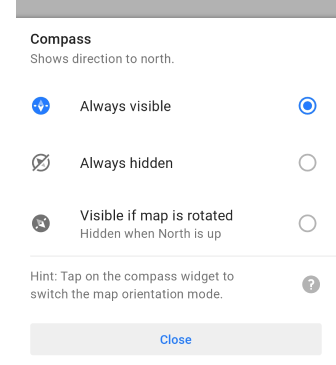
Vai a: Menù → Configura lo schermo → Bottoni → Pulsanti predefiniti → Bussola
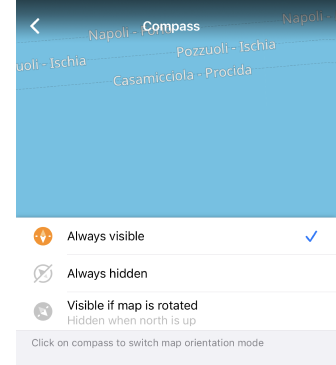
L'icona della bussola sul pulsante punta sempre a Nord. Puoi selezionare come visualizzare il pulsante della bussola sullo schermo.
- Sempre visibile. Il pulsante non scompare dallo schermo.
- Sempre nascosto. In questo caso, non puoi cambiare rapidamente l'orientamento della mappa, ma il pulsante non occuperà spazio sullo schermo.
- Visibile se la mappa è ruotata. Il pulsante non è visibile mentre la bussola punta a Nord sul bordo superiore del tuo dispositivo.
Modalità 3D
- Android
- iOS
Vai a: Menù → Configura lo schermo → Bottoni → Pulsanti predefiniti → Modalità 3D
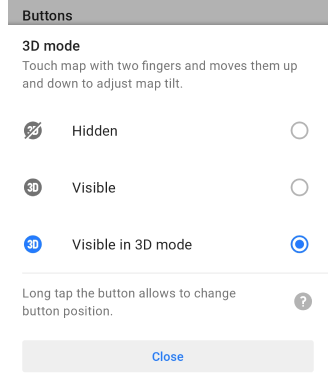
Vai a: Menù → Configura lo schermo → Bottoni → Pulsanti predefiniti → Modalità 3D
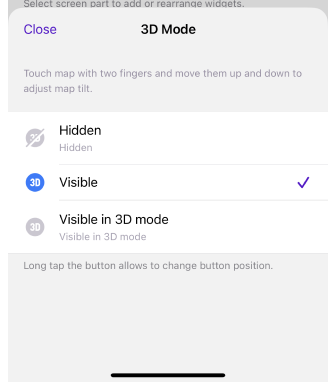
- Nascosto. Se questa modalità è selezionata per un pulsante, è necessario utilizzare un gesto per modificare la visualizzazione della mappa. Tocca la mappa con due dita e muovile su e giù per regolare l'inclinazione della mappa.
- Visibile. Il pulsante è sempre visualizzato sulla schermata della mappa.
- Visibile in modalità 3D. Il pulsante viene visualizzato sulla schermata della mappa quando si modifica la visualizzazione della mappa con un gesto due dita e sposta.
Impostazioni aggiuntive
-
Visualizza il pulsante. (Per Android) L'impostazione per il pulsante Modalità 3D appare nell'elenco Configura schermata solo se è selezionato il motore di rendering della mappa Versione 2 (OpenGL).
-
Salva l'angolo. Dopo essere passati alla modalità 3D e aver modificato manualmente l'angolo con un gesto, l'angolo viene salvato e utilizzato la volta successiva che la modalità 3D viene attivata. Questa opzione viene salvata solo per il profilo selezionato in quel momento.
-
Spostamento. Puoi posizionare il pulsante ovunque sullo schermo del tuo dispositivo. Per fare ciò, tieni premuto il pulsante e, senza staccare il dito, trascinalo nel punto desiderato.
-
Posizione del pulsante. La posizione del pulsante sulla mappa nella schermata dell'applicazione viene salvata separatamente per ogni profilo.
-
Raccomandazione. Si consiglia di scaricare e abilitare la mappa Ombreggiatura per la regione selezionata.
Pulsanti personalizzati
Il Widget Azione rapida è un pulsante configurabile a cui possono essere assegnati vari tipi di azione. È anche possibile avere più Pulsanti personalizzati.
Aspetto pulsante mappa
This feature is currently not available for the iOS version of the OsmAnd app.
| Pulsanti predefiniti | Pulsanti personalizzati |
|---|---|
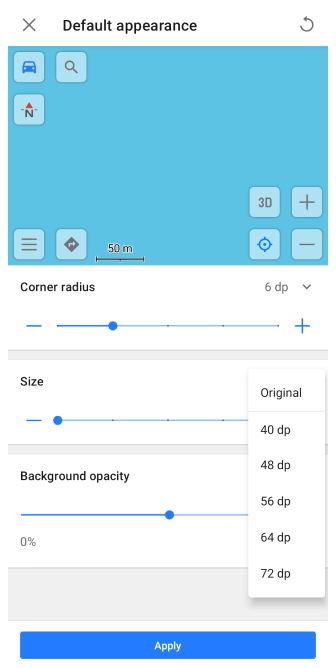 | 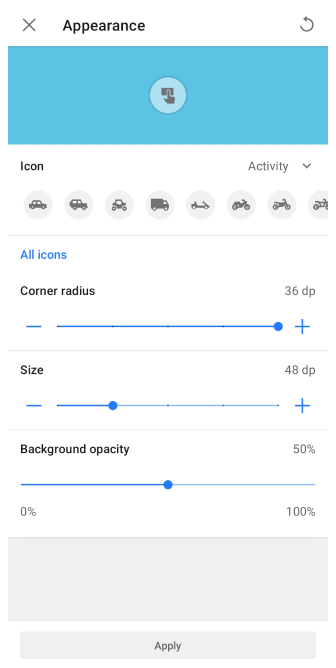 |
Le impostazioni per l'aspetto dei pulsanti della mappa sono disponibili tramite i seguenti menu:
- Menu → Configura schermata → Pulsanti → Pulsanti predefiniti
- Menu → Configura schermata → Pulsanti personalizzati → Azione rapida → menu a tre punti → Aspetto
La personalizzazione dell'aspetto dei pulsanti consente di regolare le dimensioni, la forma, l'icona e l'opacità dello sfondo sia per i pulsanti di Azione rapida (Pulsanti personalizzati) che per i Pulsanti predefiniti. Questa flessibilità ti consente di personalizzare l'interfaccia in base alle tue preferenze e migliorare l'usabilità.